Eine Prognose anzeigen
Prognosen helfen Ihnen, den Zustand Ihrer Pipeline zu kennen oder zu verfolgen, wie sich Ihr Vertriebsteam im Vergleich zu seiner Quote oder seinem Ziel verhält.
Die Prognosefunktion wird auf mobilen Geräten nicht unterstützt.
Lizenz- und Rollenanforderungen
| Anforderungstyp | Sie benötigen |
|---|---|
| Lizenz | Dynamics 365 Sales Premium oder Dynamics 365 Sales Enterprise Weitere Informationen finden Sie unter Dynamics 365 Sales-Preise. |
| Sicherheitsrollen | Jede primäre Vertriebsrolle, z. B. Vertreibsmitarbeiter oder Vertriebsmanager Mehr Informationen finden Sie unter Primäre Vertriebsrollen. |
Öffnen und Anzeigen einer Prognose
Bottom-up-Prognosen sind Hochrechnungen dessen, was ein Vertriebsmitarbeitender, ein Team oder eine Organisation in einem bestimmten vordefinierten Zeitraum (Woche, Monat, Quartal oder Jahr) verkaufen wird. Verkäuferr können auch Prognosen verwenden, um ihre Leistung mit zugewiesenen Verkaufszielen oder Quoten zu verfolgen.
Um eine Prognose anzuzeigen
- Gehen Sie in der Vertriebshub-Siteübersicht zu Leistung und wählen Sie Prognosen.
Wenn Ihre Organisation keine Prognose konfiguriert hat oder Sie keinen Zugriff auf eine konfigurierte Prognose haben, wird eine sofort einsatzbereite Prognose für den aktuellen Monat angezeigt. Weitere Informationen finden Sie unter In der Prognose angezeigte Werte.
Um die konfigurierten Prognosen Ihres Unternehmens anzuzeigen
Wählen Sie eine Prognose aus der Dropdownliste links aus. Alle Prognosen, für die Sie Berechtigungen haben, werden hier angezeigt.
Wählen Sie aus der Dropdownliste rechts den Prognosezeitraum aus, den Sie anzeigen möchten.
Die Optionen in der Dropdownliste spiegeln die Anzahl der in der Prognosekonfiguration definierten Prognoseperioden wider. Der Standard ist der aktuelle Zeitraum.
Um die Prognosezeiträume in der Dropdownliste neu anzuordnen, wenden Sie sich an Ihren Administrierenden. Weitere Informationen finden Sie unter Prognosezeiträume neu anordnen.
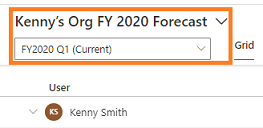
Überprüfen Sie den Zeitstempel der Letzten Aktualisierung, um sich anzeigen zu lassen, wann die Prognose zuletzt erfolgreich neu berechnet wurde. Wenn Sie auf der Seite Prognosen Anpassungen an der Prognose oder Änderungen an den zugrunde liegenden Datensätzen vornehmen, wird die Prognose sofort neu berechnet. Wenn Sie jedoch die zugrunde liegenden Datensätze auf der Verkaufschancen-Seite oder die Prognosehierarchie aktualisiert haben, wählen Sie Daten neu berechnen aus, um die Prognose manuell neu zu berechnen und die Seite zu aktualisieren. Weitere Informationen finden Sie unter Aktuelle Prognosedaten pflegen.
Das Prognoseraster zeigt alle relevanten Spalten an, wie in der Prognosekonfiguration definiert. Die Summen werden nach Benutzer oder Gebiet auf jeder Hierarchieebene und für jeden Zeitraum gemäß den Attributen der Prognosespalte aggregiert. Sehen Sie sich als Beispiel die Standardspalten in einer Organigrammprognose an.
- Die im Raster angezeigten aggregierten Werte basieren auf den in Ihrer Prognose konfigurierten Feldern. Wenn diese Werte nicht mit den erwarteten Werten übereinstimmen, überprüfen Sie die Felder, die für die Aggregation verwendet werden.
- Die während der Prognosekonfiguration gewährten Berechtigungen wirken sich darauf aus, wer die Prognosewerte anzeigen kann. Weitere Informationen finden Sie unter Datenzugriffsübereinstimmung anzeigen.
Standardspalten in einer Organigrammprognose
Die folgenden Spalten werden standardmäßig in einer Organigrammprognose angezeigt.
Benutzer: Zeigt die Hierarchie der Benutzer an, wie durch das Feld Manager definiert. Weitere Informationen finden Sie unter Prognosen und Verkaufshierarchie.
Vorgaben: Ein Zielbetrag, der für einen bestimmten Eigentümer über einen bestimmten Zeitraum festgelegt wird. Dieser Wert wird in der Prognosekonfiguration angegeben. Der Fortschrittsbalken wird anhand dieses Werts berechnet. Für die sofort einsatzbereite Prognose wird dieser Wert auf den gewonnenen Betrag der Vormonate gesetzt.
Bestätigt: Zeigt den aggregierten (zusammengefassten) Wert des geschätzten Umsatzes für alle offenen Verkaufschancen an, wobei die Prognosekategorie auf Bestätigt gesetzt ist (hohe Konfidenz). Dieser Wert kann während der Prognose angepasst werden.
Bester Fall: Zeigt den aggregierten (zusammengefassten) Wert des geschätzten Umsatzes für alle offenen Verkaufschancen an, wobei die Prognosekategorie auf Bester Fall gesetzt ist (mittlere Konfidenz). Dieser Wert kann während der Prognose angepasst werden.
Pipeline: Zeigt den aggregierten (zusammengefassten) Wert des geschätzten Umsatzes für alle offenen Verkaufschancen an, wobei die Prognosekategorie auf Pipeline gesetzt ist (tiefe Konfidenz). Dieser Wert kann während der Prognose angepasst werden.
Nicht angegeben: Zeigt den aggregierten (zusammengefassten) Wert des ausgeschlossenen Umsatzes aller offenen Verkaufschancen mit Prognosekategorie als Nicht angegeben an.
Gewonnen: Zeigt den aggregierten (zusammengefassten) Wert des ausgeschlossenen Umsatzes aller gewonnenen Verkaufschancen mit Prognosekategorie als Gewonnen an.
Verloren: Zeigt den aggregierten (zusammengefassten) Wert des ausgeschlossenen Umsatzes aller verlorenen Verkaufschancen mit Prognosekategorie als Verloren an.
Sofort einsatzbereite Prognosen (Vorschauversion)
[Dieser Abschnitt ist Teil der Dokumentation zur Vorabversion und kann geändert werden.]
Wichtig
- Dies ist eine Vorschauversion.
- Funktionen in der Vorschauversion sind nicht für den Produktionseinsatz gedacht und können eine eingeschränkte Funktionalität aufweisen. Diese Funktionen stehen vor der offiziellen Veröffentlichung zur Verfügung, damit Kunden frühzeitig Zugriff erhalten und Feedback geben können.
Sie können Prognosen auch dann nutzen, wenn Ihre Administration keine Prognosen konfiguriert hat.
Die sofort einsatzbereite Prognose basiert auf der Organigrammvorlage und steht allen Benutzenden zur Verfügung.
Die Prognose basiert auf der Hierarchie des Vertriebsteams, wie vom Feld Manager des Datensatzes Benutzender festgelegt. Das bedeutet, dass die Prognose die Struktur des Vertriebsteams widerspiegelt und Erkenntnisse liefert, die mit der Struktur der Organisation übereinstimmen.
Die sofort einsatzbereite Prognose nutzt Vertriebschancen als Rollupentität und ist nur für den aktuellen Monat verfügbar.
Um die sofort einsatzbereite Prognose anzuzeigen, gehen Sie zu Leistung>Prognosen. Die Prognose ist für den aktuellen Monat verfügbar. Die Prognose ist nach dem aktuellen Monat und Geschäftsjahr benannt, zum Beispiel Meine Februarprognose für das Geschäftsjahr 2024.
Die sofort einsatzbereite Prognose ist nur ein Ausgangspunkt. Wir empfehlen Ihnen, mit Ihrer Administration zusammenzuarbeiten, um eine Prognose zu konfigurieren, die auf die Anforderungen Ihrer Organisation zugeschnitten ist. Weitere Informationen finden Sie unter Konfigurieren einer Prognose.
Unterschied zwischen der sofort einsatzbereiter und einer konfigurierten Prognose
Die folgende Tabelle zeigt die Unterschiede zwischen der sofort einsatzbereite Prognose und einer für Ihre Organisation konfigurierten Prognose.
| Sofort einsatzbereite Prognose | Konfigurierte Prognose |
|---|---|
| Basiert auf der Organigrammvorlage. | Basiert auf der Vorlage, die Ihre Administration konfiguriert hat. |
| Verwendet Verkaufschancen als Rollupentität. | Verwendet eine Rollupentität, die Ihre Administration konfiguriert hat. |
| Steht allen Benutzenden zur Verfügung. | Steht Benutzenden zur Verfügung, denen die Administration Zugriff gewährt hat. |
| Ist nur für den aktuellen Monat verfügbar. | Ist für die in der Prognosekonfiguration festgelegte Anzahl von Zeiträumen verfügbar. |
| Prognosewerte werden nahezu in Echtzeit aktualisiert. | Prognosewerte werden nur alle 24 Stunden aktualisiert bzw. können jederzeit manuell aktualisiert werden. |
| Der Vorgabewert basiert auf dem im Vormonat gewonnen Betrag. | Der Vorgabewert basiert auf dem in der Prognosekonfiguration festgelegten Wert. |
| Aktualisierungen der zugrunde liegenden Datensätze werden nach der Aktualisierung der Prognoseseite in der Prognose widergespiegelt. | Aktualisierungen der zugrunde liegenden Datensätze werden nach der Neuberechnung der Prognose in der Prognose widergespiegelt. |
| Kann bis zu 50.000 Datensätze verarbeiten. | Keine Beschränkung der Anzahl der Datensätze. |
| Prognosen werden nicht gespeichert. Es ist jeweils nur die Prognose des aktuellen Monats verfügbar. | Prognosen werden mehrere Prognosezeiträume lang gespeichert und können jederzeit eingesehen werden. |
Prognosen und Vertriebshierarchie
Jede Prognose ist einer organisationsdefinierten Hierarchie zugeordnet, die die Werte Ebene für Ebene zusammenfasst. Wenn Sie die Vorlage Organigrammprognose verwenden, basiert die Prognose auf der Vertriebsteamhierarchie, wie sie durch die Managerrolle im Benutzerdatensatz definiert ist. Ebenso, wenn die Gebietsprognose Vorlage verwendet wird, basiert die Hierarchie auf dem Suchfeld Gebietsmanager.
Sie haben beispielsweise eine Prognose mithilfe der Organigramm-Vorhersage. Die Hierarchie wird basierend auf dem Datensatz Benutzer definiert. Wenn Alyce Durham eine Verkaufsmanagerin mit einem ihr direkt unterstellten Mitarbeitenden ist und Alyce im Datensatz des Benutzenden als Vorgesetzte festgelegt ist, sieht sie die Prognose für beide Benutzende. Da Alyce Durham an Samuel Strom berichtet, wird Samuel seine eigenen Prognosen zusammen mit den zusammengefassten Prognosen der ihm direkt unterstellten Arbeitskräfte, einschließlich der von Alyce, sehen.

Um die zusammengesetzte Prognose für alle in der Hierarchie zu sehen, erweitern Sie eine bestimmte Prognose.
Eine Währung auswählen
Wenn Ihre Vertriebsteams auf verschiedene Regionen verteilt sind, finden die Benutzenden in verschiedenen Regionen es vielleicht verwirrend, die Prognose in der Basiswährung der Organisation analysieren und verstehen zu müssen. Die Option zur Auswahl mehrerer Währungen ermöglicht es den Vertriebsteams, die Prognosedaten auszuwählen und in Echtzeit basierend auf dem neuesten Wechselkurs in die in Ihrer Organisation festgelegten Währungen umzurechnen. Diese Funktion hilft bei der besseren Planung, Organisation und dem Verstehen des aktuellen Prognosestatus.
Die Echtzeitkonvertierung von Prognosedaten erfolgt immer auf der Grundlage des zuletzt in Ihrem Unternehmen definierten Wechselkurses.
Sie haben beispielsweise Verkaufsteams in den USA und in Europa. Die Basiswährung für Ihr Unternehmen ist als US-Dollar definiert, und Euro ist als eine der Währungen definiert. Wenn Sie eine Prognose mit aktivierter Mehrwährung erstellen, öffnen Verkaufsteams die Prognose, deren Daten in Dollar angezeigt werden. Verkaufsteams in Europa können die Währung als Euro auswählen und die Prognosedaten werden in Euro angezeigt. Die Währungsumrechnung erfolgt in Echtzeit auf Basis des aktuellen Wechselkurses. Außerdem können manuelle Anpassungen an der gewählten Währung vorgenommen werden.
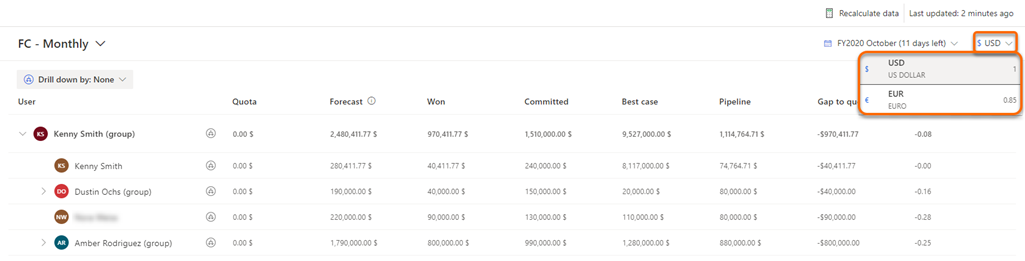
Der Administrator oder der Prognosemanager müssen die Option zur Auswahl der Währung aktivieren. Weitere Informationen finden Sie unter Mehrfachwährungsauswahl aktivieren.
Aufgaben, die Sie im Prognoseraster ausführen können
Mit dem Progrnoseraster können Sie folgende Aufgaben ausführen:
Sie finden die Optionen nicht in Ihrer App?
Das kann drei Gründe haben:
- Sie haben nicht die erforderliche Lizenz oder Rolle.
- Ihr Administrator hat die Funktion nicht aktiviert.
- In Ihrem Unternehmen wird eine benutzerdefinierte App verwendet. Erkundigen Sie sich beim Administrator, wie Sie am besten vorgehen. Die in diesem Artikel beschriebenen Schritte gelten insbesondere für die sofort einsatzbereite Vertriebshub-App und Sales Professional-App.
Siehe auch
Umsatz mit Umsatzprognosen genau prognostizieren
Konfigurieren Sie eine Prognose
Analysieren Sie das Umsatzergebnis mithilfe von Prognosen
Behandlung bekannter Probleme mit Prognosen